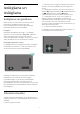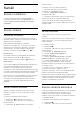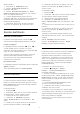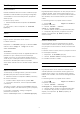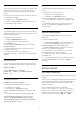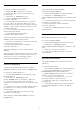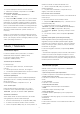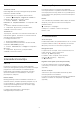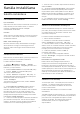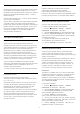User manual
Izlases saraksta izveide
Lai izveidotu izlases kanālu sarakstu…
1 - Nospiediet , lai pārslēgtu uz televīziju.
2 - Nospiediet OK (Labi), lai atvērtu pašreizējo
kanālu sarakstu.
3 - Nospiediet OPTIONS (Opcijas).
4 - Atlasiet Izveidot izlases sarakstu un
nospiediet OK (Labi).
5 - Sarakstā pa kreisi atlasiet kanālu, kuru vēlaties
pievienot izlasei, un nospiediet OK (Labi). Kanāli
parādās sarakstā pa labi jūsu pievienotajā secībā. Lai
atsauktu , atlasiet kanālu sarakstā pa kreisi un vēlreiz
nospiediet OK (Labi).
6 - Ja nepieciešams, varat atlasīt un pievienot
kanālus kā izlases kanālus.
7 - Lai pabeigtu kanālu pievienošanu,
nospiediet BACK (Atpakaļ).
Televizorā parādīsies aicinājums pārdēvēt izlases
sarakstu. Varat izmantot ekrāntastatūru.
1 - Izmantojiet ekrāntastatūru, lai izdzēstu pašreizējo
nosaukumu un ievadītu jaunu.
2 - Kad esat pabeidzis, atlasiet Aizvērt un
nospiediet OK (Labi).
Televizors pārslēgsies uz jaunizveidoto izlases
sarakstu.
Varat pievienot kanālu diapazonu vienā reizē vai sākt
izlases sarakstu, dublējot kanālu sarakstu ar visiem
kanāliem un noņemot nevajadzīgos kanālus.
Kanāli izlases sarakstā tiek pārnumurēti.
Izlases rediģēšana
Lai pievienotu secīgu kanālu diapazonu izlases
sarakstam vienā reizē, varat izmantot Rediģēt iecien.
Lai pievienotu kanālu diapazonu…
1 - Atveriet izlases sarakstu, kurā vēlaties pievienot
kanālu diapazonu.
2 - Nospiediet OPTIONS (Opcijas),
atlasiet Rediģēt iecien. un nospiediet OK (Labi).
3 - Sarakstā pa kreisi atlasiet pirmo kanālu no
diapazona, kuru vēlaties pievienot, un nospiediet OK
(Labi).
4 - Nospiediet (uz leju), lai atlasītu pēdējo kanālu
no diapazona, kuru vēlaties pievienot. Kanāli tiek
atzīmēti pa labi.
5 - Nospiediet OK (Labi), lai pievienotu kanālu
diapazonu un apstiprinātu.
Varat arī sākt izveidot izlases sarakstu no opcijas
Rediģēt iecien.
Izlases saraksta pārdēvēšana
Varat tikai pārdēvēt izlases sarakstu.
Lai pārdēvētu izlases sarakstu…
1 - Atveriet izlases sarakstu, ko vēlaties pārdēvēt.
2 - Nospiediet OPTIONS (Opcijas),
atlasiet Pārdēvēt izlases sarakstu un nospiediet OK
(Labi).
3 - Izmantojiet ekrāntastatūru, lai izdzēstu pašreizējo
nosaukumu un ievadītu jaunu.
4 - Kad esat pabeidzis, atlasiet Aizvērt un
nospiediet OK (Labi).
5 - Nospiediet BACK (Atpakaļ), lai aizvērtu
kanālu sarakstu.
Izlases saraksta noņemšana
Izlases sarakstu iespējams tikai noņemt.
Lai noņemtu izlases sarakstu…
1 - Atveriet izlases sarakstu, kuru vēlaties noņemt.
2 - Nospiediet OPTIONS (Opcijas),
atlasiet Noņemt izlases sarakstu un nospiediet OK
(Labi).
3 - Apstipriniet, lai noņemtu sarakstu.
4 - Nospiediet BACK (Atpakaļ), lai aizvērtu
kanālu sarakstu.
Kanālu pārkārtošana
Tikai izlases sarakstā varat mainīt kanālu secību
(pārkārtot).
Lai mainītu kanālu secību…
1 - Atveriet izlases sarakstu, kuru vēlaties pārkārtot.
2 - Nospiediet OPTIONS (Opcijas), atlasiet
Pārkārtot kanālus un nospiediet OK (Labi).
3 - Izlases sarakstā atlasiet kanālu, kuru vēlaties
pārkārtot, un nospiediet OK (Labi).
4 - Ar taustiņiem (uz augšu) vai (uz leju)
pārvietojiet kanālu uz vēlamo pozīciju.
5 - Nospiediet OK (Labi), lai apstiprinātu jauno
atrašanās vietu.
6 - Varat pārkārtot kanālus ar to pašu metodi, līdz
aizverat izlases sarakstu ar taustiņu BACK
(Atpakaļ).
16